HDDテラ化環境を長持ちさせる方法

せっかく作った大容量の環境は、なるべく長く使いたい。特に内蔵HDDを増設した場合は発熱に注意だ。HDDが2台になれば、発熱だって倍になる。パソコンケースの排熱に不安
がある場合は、HDDと同時にファンの増設も検討しよう。
HDDの「健康状態」を診断してくれるツールを利用してもいいだろう。例えば「HDD Health」はHDDの温度と総合的な健康状態をバーで表示してくれる。HDDは高熱の状態で長時間使い続けると寿命が縮む。健康診断ツールで発熱し過ぎていると分かったら、ケース用の排熱ファンだけでなくHDD本体にも冷却ファンを取り付けるなどの対策を考えるとよい。
こうした対策を取ってもHDDはいつかは必ず壊れる。壊れる前には異音がするなどの症状が出る。そうなったときは早めにデータのバックアップを取るなど、いつ壊れても大丈夫な態勢を整えておこう。
■ HDDの保守はとにかく発熱対策

このパソコンにはHDDが3台内蔵されている。普段はそれほどでもないがHDD間で大きなファイルを移動したりコピーすると発熱は2倍~3倍に増えていく。こういう場合は、できれば各HDDにHDD用ファンを装着しておきたいところ

パソコンケースにたまった熱を排出するための一般的なファン。空気の流れを作って熱がこもらないようにできる

こちらは薄型パソコンのPCIスロット金具に取り付けるファン。こちらも同じく、ケース内に熱がこもるのを防げる
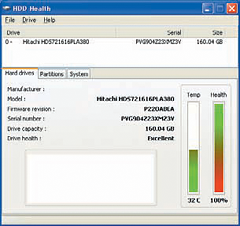
HDDの発熱量や総合的な負荷の状態を知るツール「HDD Health」。タスクトレイに常駐させられる
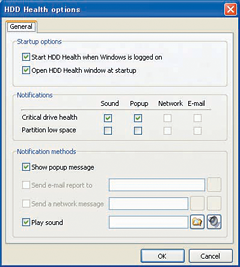
初期設定の「HDD Health」では、危険な状態のときにアラートが鳴るようになっている

ASUS製マザーボードに付属していた「PC Probe」というツールでもHDDの健康状態をチェック可能
■ HDDはこうして壊れる
HDDが壊れる原因は発熱と経年劣化による部品の破損に大別できる。経年劣化の方はある程度避けられないが、発熱はファンを使うなどで抑えることができる。また、HDDが壊れる前にはそれなりの前兆が見られる。ディスクの軸が不安定になると、今まで聞こえていなかった音が聞こえる。普通に使っているのに何度もフリーズを繰り返し始めたら、発熱による故障の前兆を疑った方がいい。壊れる前兆に気付けば、データを失わずに済む。

ディスクの中心軸が不安定に
毎分5000回転~7000回転するHDDのディスクの中心には軸がある。経年劣化によって軸がずれ始め、ついには物理的に壊れてしまう。こちらも修理は不可能だ
 発熱によって回路が故障
発熱によって回路が故障
HDD本体には電子回路の基板が付いている。電子回路は熱に弱いので何かの拍子に過度に熱を発すると基板の部品が壊れる。こうなったら買い替えるしかない
■ 増設するなら電源は400W必要
激安のパソコンは、さまざまなパーツを少しずつケチって総合的に値段を下げている。グラフィックがオンボードになっているのは典型だが、電源もその1つ。ミニタワー型や薄型のデスクトップパソコンの電源は300W程度の場合がある。HDDを増設する、限界までチューンアップする気持ちがあるなら、電源は最低でも400Wは必要と考えて間違いない。

右は350W、左は300Wタイプの電源。パソコンをいじり倒すなら、少なくとも400W程度は欲しいところだ。容量は電源本体に明記されているので確認しよう


 全世界1,000万以上ダウンロード超え!水分補給サポートアプリ最新作『Plant Nanny 2 - 植物ナニー2』が11/1より日本先行配信開始中
全世界1,000万以上ダウンロード超え!水分補給サポートアプリ最新作『Plant Nanny 2 - 植物ナニー2』が11/1より日本先行配信開始中 たこ焼きの洞窟にかき氷の山!散歩を習慣化する惑星探索ゲーム『Walkr』がアップデート配信&6/28までアイテムセール開始!
たこ焼きの洞窟にかき氷の山!散歩を習慣化する惑星探索ゲーム『Walkr』がアップデート配信&6/28までアイテムセール開始! 【まとめ】仮想通貨ビットコインで国内・海外問わず自由に決済や買い物ができる販売サイトを立ち上げる
【まとめ】仮想通貨ビットコインで国内・海外問わず自由に決済や買い物ができる販売サイトを立ち上げる 地デジ攻略・録画編:コピー制約をぶっ飛ばせ!
地デジ攻略・録画編:コピー制約をぶっ飛ばせ! Zいけにえ君:HDDの寿命を縮ませる虐待方法はどれ?
Zいけにえ君:HDDの寿命を縮ませる虐待方法はどれ?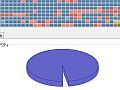 HDDの使用歴・健康状態が分かるデフラグツール「Defraggler」
HDDの使用歴・健康状態が分かるデフラグツール「Defraggler」 PC用地デジチューナーの著作権保護機能を回避したツワモノが
PC用地デジチューナーの著作権保護機能を回避したツワモノが フリーオのライバルとなるか? 地デジ対応キャプチャカード
フリーオのライバルとなるか? 地デジ対応キャプチャカード おすすめの外付けHDDは?評判のいいメーカーとかあるの?
おすすめの外付けHDDは?評判のいいメーカーとかあるの?
